IT の専門家として、WinfrGUI は優れた無料の Windows ファイル回復プログラムであると言えます。
使いやすく、失われたファイルや削除されたファイルの回復に非常に効果的です。
コンピューターから紛失または削除されたファイルを回復する必要がある人には、このプログラムをお勧めします。
無料で使える優れたツールなので、試さない手はありません。
Windows10用の最高のTwitterアプリ
WinfrGUI これ 無料のWindowsファイル回復ソフトウェア ために Windows11/10 コンピュータ。このツールは、公式の Microsoft コマンド ラインの機能を使用します。 Windows ファイル回復ツールであり、これらすべての機能をグラフィカル ユーザー インターフェイスから使用できます。 削除されたファイルとフォルダを復元する コマンドを実行せずに。コマンド ライン ツールよりもグラフィカル インターフェイスを使用する方が便利だと思う人は、Windows File Recovery アプリケーションの代わりにこのソフトウェアを試すことができます。

WinfrGUI ツールには、NTFS、exFAT、FAT などのファイル システムを使用して、ハード ドライブ、USB ドライブ、SSD などから削除されたファイルやフォルダーを検索するための 2 つのスキャン モードが付属しています。 Office ファイル、マルチメディア ファイル、ZIP アーカイブなどを復元する場合は、このツールが役立ちます。以下を含むターゲットファイルタイプを設定することもできます DOCX 、 文章 、 PDF 、 CSV 、 MP4 、 7z 、 APZ 、 現在 、 TIFF 、 PNG 、 ASPX 、 HTML 、 WAV 、 AKD 、 BMP 、 ICO 、 JFJF 、およびその他の多くのファイル形式を使用して、スキャンをより正確に行うことができます。
無料の WinfrGUI ソフトウェアを使用して Windows ファイルを回復する方法
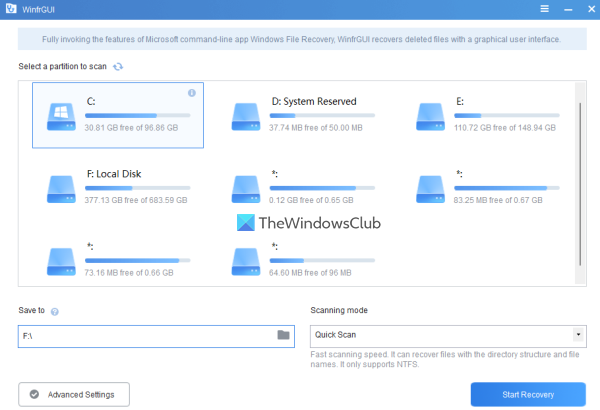
この Windows File Recovery GUI ソフトウェアを Windows 11/10 コンピューターで使用するには、以下から入手できます。 winfr.org .ソフトウェアをインストールして実行し、インターフェイスを開きます。このソフトウェアには、利用可能なすべてのオプションが自明である美しいインターフェイスがあり、すべてのユーザーが簡単に使用できます。
使用できるオプションまたは機能のリストを次に示します。
- インターフェイスに表示されているパーティションまたはドライブを選択します。スキャンするドライブが見つからない場合は、リストを更新することもできます。
- あ スキャンモード セクションには 2 つの異なるモードがあります。
- クイックスキャン: このスキャン モードは高速で、NTFS ファイル システムをサポートし、ファイル名とディレクトリ構造を持つファイルの検索に役立ちます。
- ディープスキャン: このモードではスキャン速度が遅くなりますが、削除されたファイルを効率的に検索できます。 NTFS、exFAT、およびその他のファイル システムをサポートし、ファイル名やディレクトリ構造がないファイルの回復に役立ちます。
- 保存 復元されたデータが保存される場所またはフォルダーを選択する機能。スキャン モードとドライブ文字に基づいてフォルダが自動的に作成されます (たとえば、 ディープスキャンⅠ ) および ) ファイルを別のサブフォルダーに保存します。 回復 回復フォルダーとデータを簡単に見つけてアクセスできるように名前を付けます。ご了承ください リカバリ フォルダがスキャンされたドライブまたはパーティションと一致しない .他のパーティションまたはディスクである必要があります
- アン 高度な設定 このセクションは、スキャン対象のファイル タイプを選択する上で非常に重要です。利用可能なファイルの種類は次のとおりです。 ビデオ 、 ウェブページ 、 写真 、 ドキュメンテーション 、 オーディオ 、 と 圧縮ファイル .ファイルの種類の各カテゴリには数十のファイル拡張子が含まれているため、データが見つかる可能性は高くなります。
- 追加 カスタム拡張機能 スキャンリストに。この機能は詳細設定の一部です。これは、選択したファイル タイプに、スキャンするファイルの拡張子が含まれていないことに気付いた場合に便利です。このセクションを使用して、これらのファイル名または拡張子を手動で挿入できます (たとえば、 .sys ; .dll など) 指定されたフィールドで
- インストール 開始セクター 、 クラスターサイズ (ファイルの保存に使用できるディスク容量の最小量) および セクタ数 ハードドライブで、削除されたファイルをスキャンします。繰り返しますが、この機能は 高度な設定 .
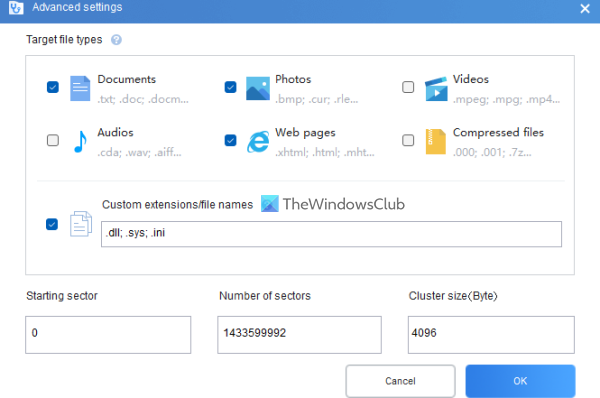
利用可能なオプションに慣れたら、スキャンプロセスを開始できます。パーティションまたはドライブを選択し、スキャン モードを選択して開くだけです。 高度な設定 フィールドを使用して、検索をより具体的にします。クリック 大丈夫 ボタンをクリックして詳細設定を閉じ、メイン インターフェイスに戻ります。
クリック リカバリを開始 ボタンをクリックして、スキャン処理が完了するまで待ちます。スキャン モードの種類や設定したその他の設定に応じて、スキャンが完了します。
プロセスが完了すると、ツールによって検出されたファイルの数が表示されます。その後、ボタンをクリックできます 復元されたファイルの表示 ボタンをクリックして、復元されたデータを含む復元フォルダーにアクセスします。
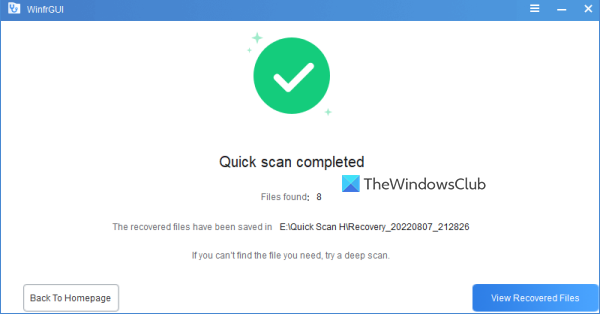
接続済み: Windows でカット アンド ペースト中に失われたファイルを回復する方法。
パラメータをいくつか変更したいくつかのテストに基づいて、このツールは有用であり、いくつかの貴重な結果を示していると言えます。ただし、制限もあります。たとえば、高度なまたは複雑な上書きパスを使用してパーティションまたはディスクでデータが完全に上書きされた場合、結果を取得できません。ただし、それ以外の場合は、期待どおりの結果が得られる場合があります。
これが役に立てば幸いです。
無料のリカバリソフトウェアは何ですか?
Windows 11/10 で試すことができる優れた無料のデータ復旧ソフトウェアがあります。 彼は言う 、 Windows ファイルの回復 ツール、EaseUS Data Recovery Wizard (無料版) および 無料のファイル復元 Glarysoft は、削除されたファイルとフォルダーを回復するのに役立つツールの 1 つです。パーティションまたはドライブを選択し、スキャンやその他のオプションを設定して、回復プロセスを開始できます。
Recoverit はフリーウェアですか?
はい、持っています Recoverit データ復旧無料 このツールで利用可能なバージョン。ただし、無料プランには制限があります (最大 100MB のデータの回復に制限されます)。さらに必要な場合は、他の無料のデータ回復ツールを試してください。 WinfrGUI は、この投稿で取り上げたそのようなツールの 1 つであり、試すことができます。
続きを読む: ウイルス攻撃後に感染したファイルまたは削除されたファイルを回復する方法 ?





![申し訳ありませんが、現在 Game Pass ゲームを表示できません [修正済み]](https://prankmike.com/img/xbox/D6/sorry-we-can-rsquo-t-show-game-pass-games-right-now-fixed-1.png)








![Windows 11 での Origin.exe 無効な画像エラー [修正済み]](https://prankmike.com/img/origin/62/origin-exe-bad-image-error-on-windows-11-fixed-1.jpg)
